Adobe har opdateret sin gratis "Acrobat Reader" til at se, udskrive og kommentere PDF'er til "Adobe Reader DC", hvor "DC" betyder "Document Cloud". Acrobat Reader DC giver dig mulighed for at arbejde med PDF-dokumenter på enhver stationær eller mobil enhed
hvis du har forbindelse til gratis Adobe Document Cloud tjenester.
Adobe Reader DC er indstillet til at blive opdateret automatisk (hvis din enhed er forbundet til internettet), for at sikre, at cloud- og desktopfunktioner og -funktionalitet forbliver synkroniserede og kompatible. Af den grund giver Adobe ikke brugeren mulighed for – gennem programmets grænseflade – at vælge hvordan de nye opdateringer vil blive leveret til computeren eller for helt at deaktivere Adobe Reader DC automatisk opdateringer.
I denne vejledning finder du detaljerede instruktioner om, hvordan du helt deaktiverer eller deaktiverer Adobe Reader DC Automatic Updates.
Sådan deaktiveres automatiske opdateringer af Adobe Acrobat Reader DC.
Trin 1. Deaktiver Adobe Acrobat Update Task.
Det første skridt til at deaktivere den automatiske opdatering i Adobe Reader er at deaktivere 'Adobe Acrobat Update Task' i Task Scheduler. At gøre det:
1. I søgefeltet skal du skrive: opgaveplanlægger
2. Åben Opgaveplanlægger

3. Klik på Opgaveskemabibliotek til venstre og derefter i højre rude, Højreklik ved Adobe Acrobat opdateringsopgave ved vælg Deaktiver.
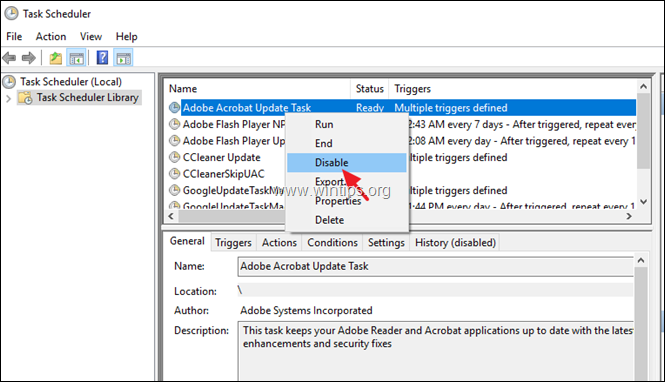
4. Luk Task Scheduler og fortsæt til næste trin.
Trin 2. Deaktiver Adobe Acrobat Update Service.
Det næste trin er at deaktivere Acrobat Update-tjenesten ved at bruge en af nedenstående metoder:
- Metode 1. Deaktiver Adobe Acrobat Reader DC automatisk opdatering via tjenester.
- Metode 2. Deaktiver Adobe Reader DC Automatiske opdateringer via registreringsdatabasen.
Metode 1. Deaktiver Adobe Acrobat Reader DC automatisk opdatering via tjenester.
1. Tryk samtidigt på Windows + R tasterne for at åbne kørselskommandoboksen.
2. I kør kommandoboksen skal du skrive: services.msc og tryk Gå ind.

3. Dobbeltklik for at åbne "Adobe Acrobat Update Service"-egenskaber (AdobeARMservice).
4. Indstil Opstartstype til handicappet.
5. Klik Okay og genstart din computer.
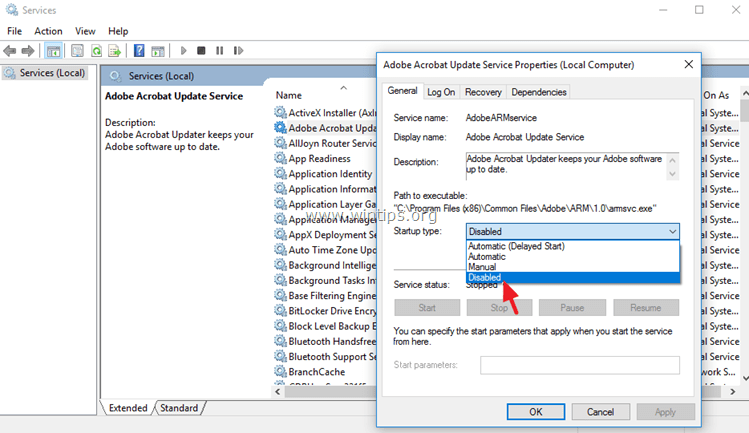
– Efter at have fulgt ovenstående trin vil Adobe Reader DC ikke downloade og installere opdateringer automatisk.
– Hvis du vil downloade og installere nye opdateringer manuelt, skal du fra Adobe Readers DC-menu vælge: Hjælp > Søg efter opdateringer. *
* Bemærk: Hvis du også vil fjerne Søg efter opdateringer fra Adobe Readers DC-menu, og følg derefter trinene nævnt i slutningen af denne artikel.
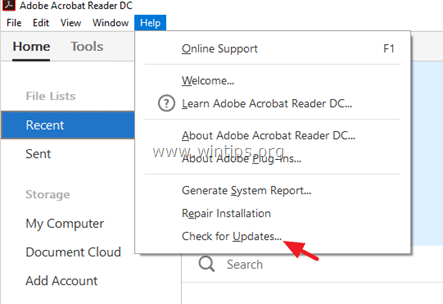
Metode 2. Deaktiver Adobe Reader DC Automatiske opdateringer via registreringsdatabasen.
1. Åbn Windows Registreringseditor. At gøre det:
1. Tryk på Windows + R nøgler til at indlæse Løb dialog boks.
2. Type regedit og tryk Gå ind.

2. Naviger til denne tast i venstre rude:
HKLM\SOFTWARE\Wow6432Node\Adobe\Adobe ARM\Legacy\(produktnavn)\(produktkode)
for eksempel. HKEY_LOCAL_MACHINE\SOFTWARE\WOW6432Node\Adobe\Adobe ARM\Legacy\Reader\{AC76BA86-7AD7-1033-7B44-AC0F074E4100}
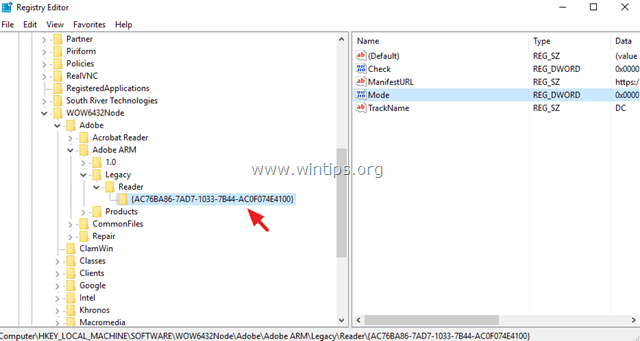
3. Dobbeltklik på i højre rude Mode værdi* og i feltet Værdidata skal du ændre værdidataene fra 3 til 0 (nul).
Mode mulige værdier:
0: Download eller installer ikke opdateringer automatisk.
2: Download automatisk opdateringer, men lad brugeren vælge, hvornår de skal installeres.
3: Download og installer opdateringer automatisk. (Standard værdi)
4: Giv besked til brugeren, at downloads er tilgængelige, men download dem ikke.

4. Luk Registreringseditor og genstart din computer.
– Fra nu af vil Adobe Reader DC ikke downloade og installere opdateringer automatisk, men du kan altid installere de nye opdateringer manuelt ved at vælge Søg efter opdateringer mulighed i Adobe Readers DC-hovedmenu. (Hjælp > Søg efter opdateringer) *
* Bemærk: Hvis du også vil fjerne Søg efter opdateringer mulighed, og følg derefter trinene nedenfor.
Ekstra: Fjern indstillingen "Søg efter opdateringer" fra Adobe Readers menu.
– Hvis du vil fjerne indstillingen "Søg efter opdateringer" fra menuen "Hjælp", skal du:
1. Start Registreringseditor igen, og naviger til denne nøgle:
HKEY_LOCAL_MACHINE\SOFTWARE\Policies\Adobe\Acrobat Reader\DC\FeatureLockDown
2. Højreklik på et tomt rum i højre rude og vælg Ny > DWORD (32-bit) værdi.
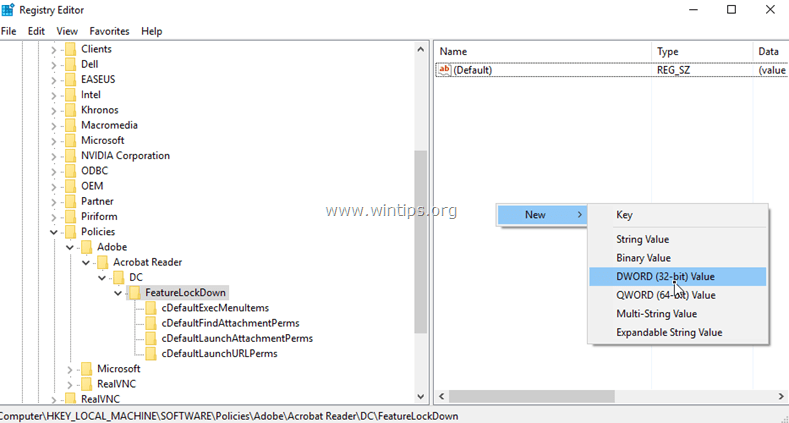
3. Navngiv den nye værdi: bOpdater
4. Dobbeltklik på bOpdater værdi og indstil Værdidata til 0 (nul).
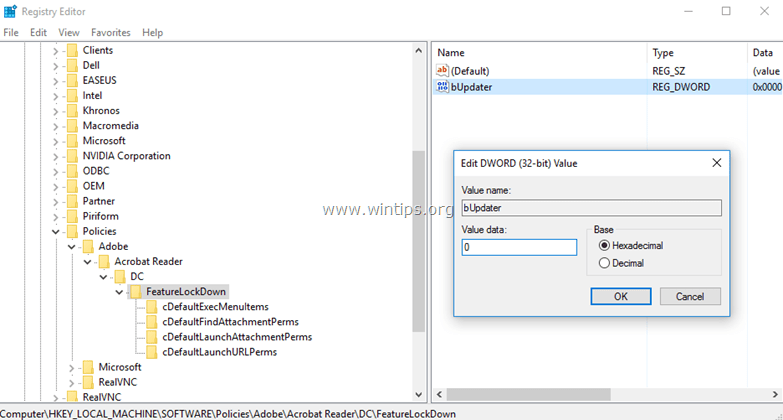
5. Tæt Registreringseditor og Genstart din computer.
Det er det! Fortæl mig, om denne guide har hjulpet dig ved at efterlade din kommentar om din oplevelse. Synes godt om og del denne guide for at hjælpe andre.
mange tak! Jeg ledte efter dette så længe, lige nu fundet, og denne løsning virker udover at service deaktivere de ekstra REGISTRY-indstillinger stopper fra Adobe-baggrundsopdateringer!
jeg donerede glad 10$, tak mand godt arbejde.
hvis du også kan finde en løsning til win 10 proceslinjen rettelse...
Ja meget nyttigt dette virkede. Jeg ville ikke have noget imod, at den opdaterede automatisk, hvis den ikke ville have mig til at genstarte min computer. Hvad med en PDF-dokumentlæser?
Jeg kan opdatere Microsoft Office uden at genstarte min computer.
mange tak admin for din vigtige nyhed at dele med os. Og mere tak, fordi jeg får den bedste idé, læs denne artikel om disse emner. mange flere dage jeg blev søgt efter dette emne, endelig fik jeg det.
Det virker ikke for mig... Prøvet begge veje: i begyndelsen ser det ok ud, så efter et par timer starter den automatiske opdatering.
Stephen M. St. Onge
14. februar 2018 kl. 01.33
Tak, fordi du har noget, der rent faktisk fungerer med den AKTUELLE version af Acrobat Reader. Og tak for de klare instruktioner, men at være AKTUELT er langt vigtigere.